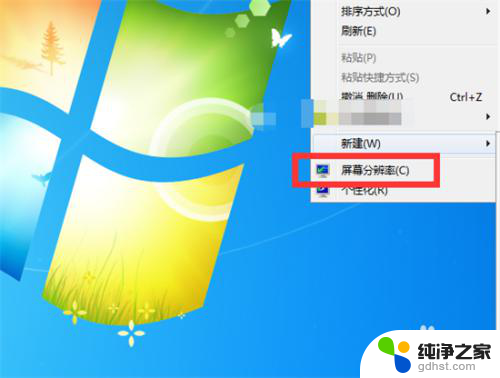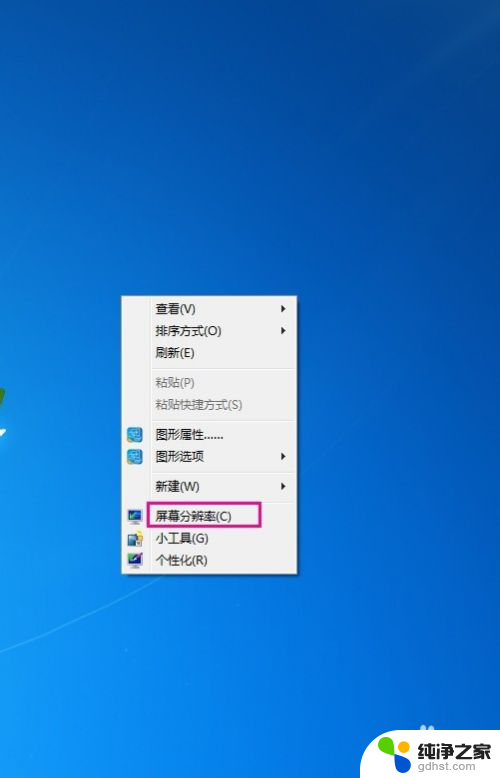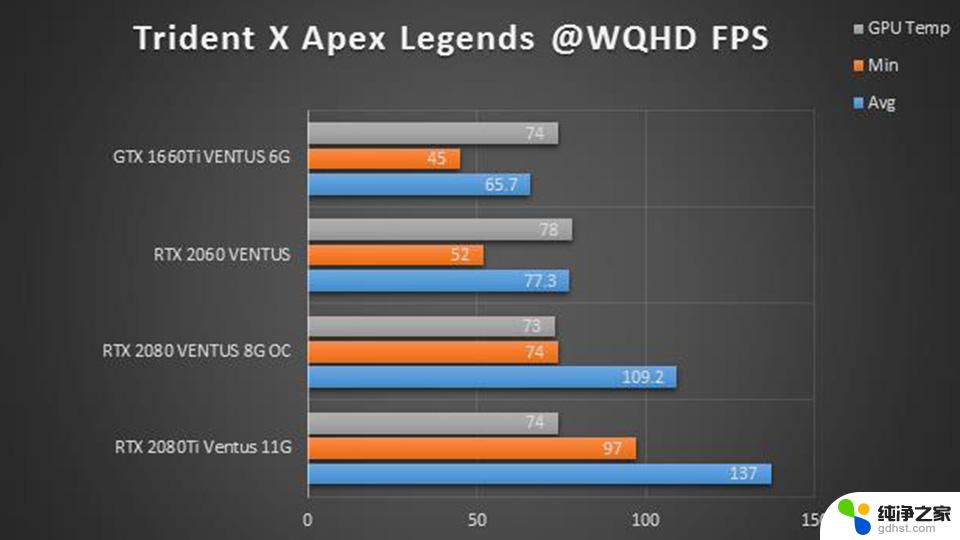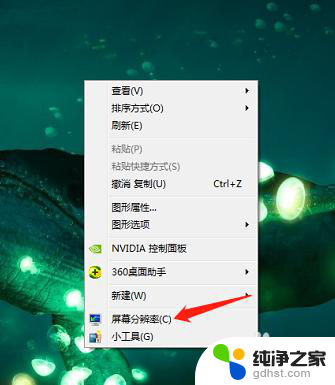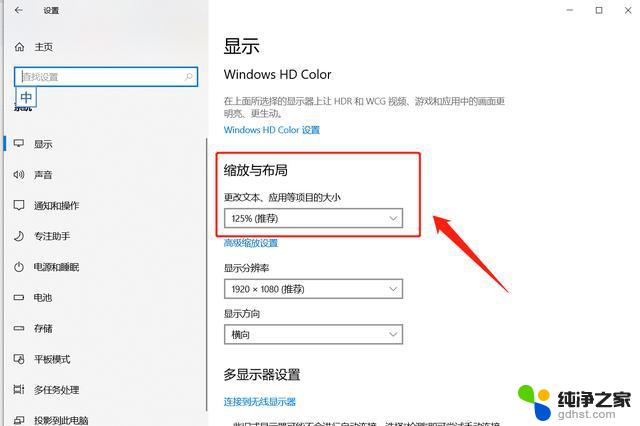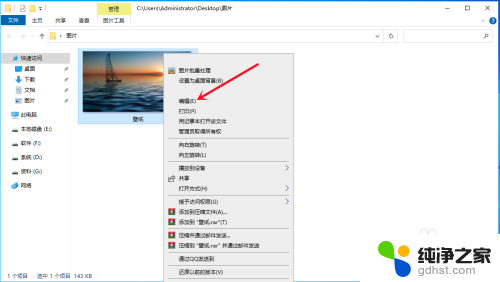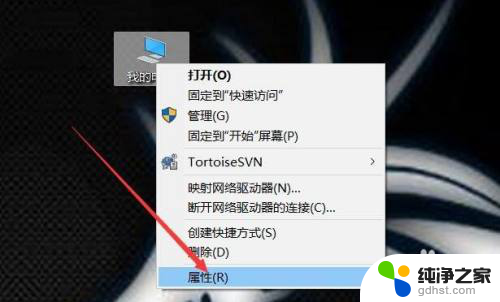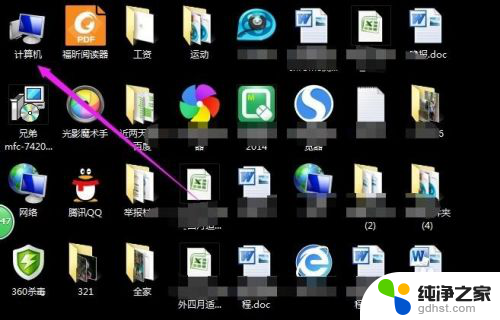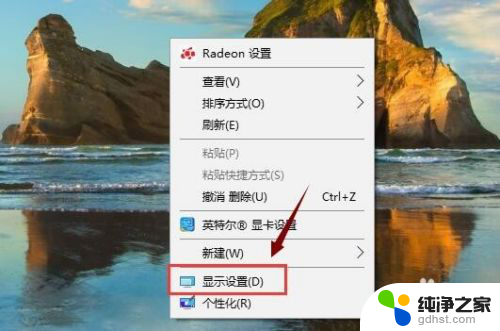如何看电脑的分辨率
更新时间:2024-05-31 11:44:44作者:jiang
在使用电脑时,我们经常会听到分辨率这个词,而正确的分辨率设置不仅可以提升显示效果,还能提高工作效率,如何看电脑的分辨率呢?其实很简单,只需在电脑桌面上右键点击,选择显示设置即可查看当前分辨率。如果想查询电脑的分辨率参数,可以通过控制面板或者图形驱动程序进行查询。通过了解电脑的分辨率设置,我们可以更好地调整和优化显示效果,提升使用体验。
步骤如下:
1.开机打开自己的电脑,来到电脑桌面。在桌面上单击右键,有些电脑上能直接有屏幕分辨率。
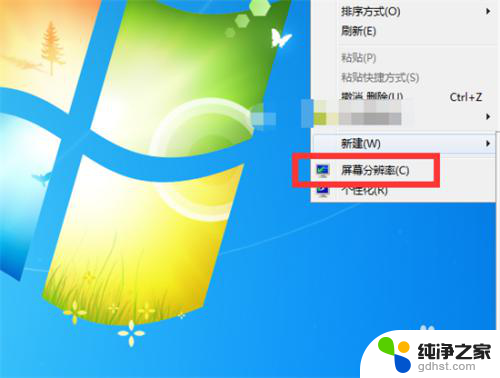
2.没有这个分辨率的朋友就点击个性化,来到控制面板设置。
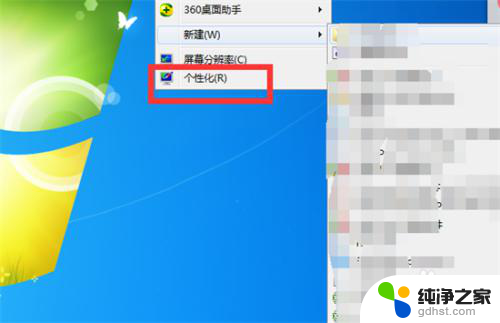
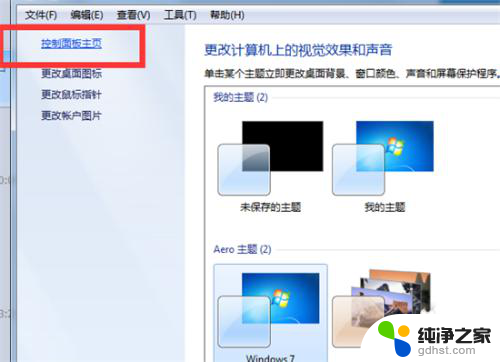
3.点击控制面板主页,在外观和个性化中就有调整屏幕分辨率的选项。
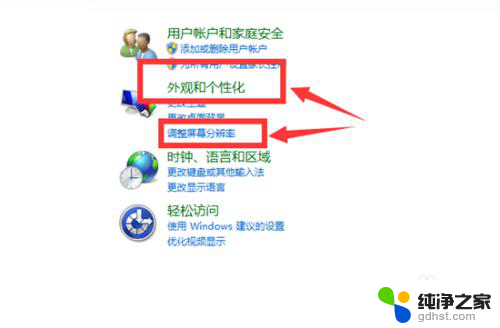
4.点击调整屏幕分辨率后,你就可以看到这台电脑的分辨率为多少。电脑推荐的分辨率为多少。
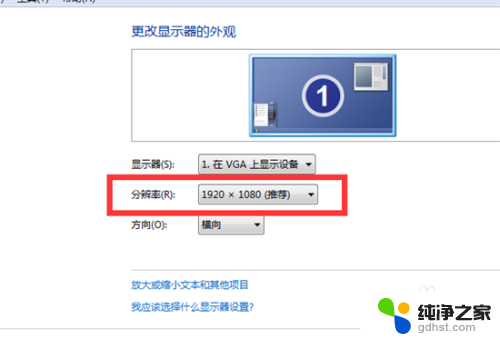
5.如果你要修改电脑的分辨率,点击分辨率的下拉框,选择你需要的范围的分辨率。
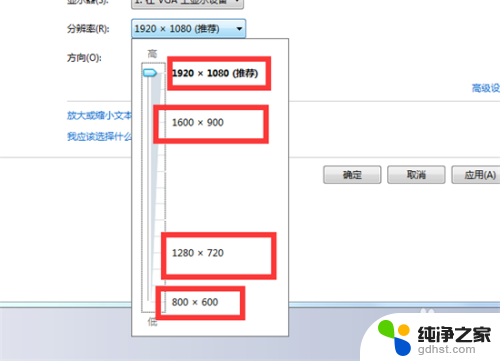
6.调整好分辨率点击应用,就可以更换屏幕分辨率。当时会黑一下屏然后会变成你设置的分辨率所以别担心。
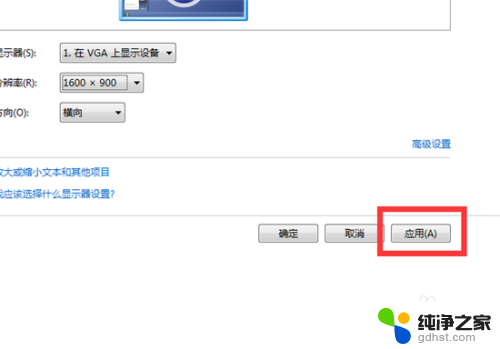
以上就是关于如何查看电脑分辨率的全部内容,如果您遇到相同情况,可以按照小编提供的方法来解决。